Pitanje
Problem: Kako popraviti Adblock ne zaustavlja oglase na Twitchu?
Zdravo. Dobio sam proširenje AdBlock za svoj preglednik, ali i dalje vidim reklame kada gledam Twitch streamove. Mogu li nešto učiniti?
Riješen odgovor
Twitch je usluga video streaminga uživo koja se fokusira na video igre. To je platforma za sadržaj, uključujući esport[1] turnire, osobne prijenose pojedinačnih igrača i talk showove povezane s igrama. Web stranica također prikazuje oglase jer prihod podržava kreatore sadržaja, programere proširenja i samu web stranicu. Bez prihoda od oglasa, Twitch ne bi mogao ponuditi besplatno iskustvo gledanja svim svojim korisnicima.
Twitch je također nedavno najavio novi program poticanja kreatora pod nazivom Ads Incentive Program (AIP).Program će osigurati novi tok prihoda od oglasa koje odabrani partneri mogu postaviti u svoj sadržaj na određeno vrijeme za jednokratnu isplatu. Iako je to još jedan izvor prihoda za kreatore, mnogi korisnici nisu sretni zbog toga.
Gledatelji su počeli koristiti proširenja preglednika, kao što je AdBlock, kako bi spriječili da oglasi ometaju streamove koje gledaju. Međutim, za neke ljude to nije uspjelo. U ovom vodiču pronaći ćete 5 metoda koje bi vam mogle pomoći da popravite Adblock koji ne zaustavlja oglase na Twitchu.
Preporučujemo pokretanje alata za održavanje, npr ReimageMac perilica za rublje X9 koji može očistiti preglednike od kolačića i predmemorije[2] automatski. Ovaj moćni softver također može popraviti većinu sistemskih pogrešaka, BSOD-ova,[3] oštećene datoteke i pogreške registra. U suprotnom, nastavite s uputama korak po korak u nastavku.
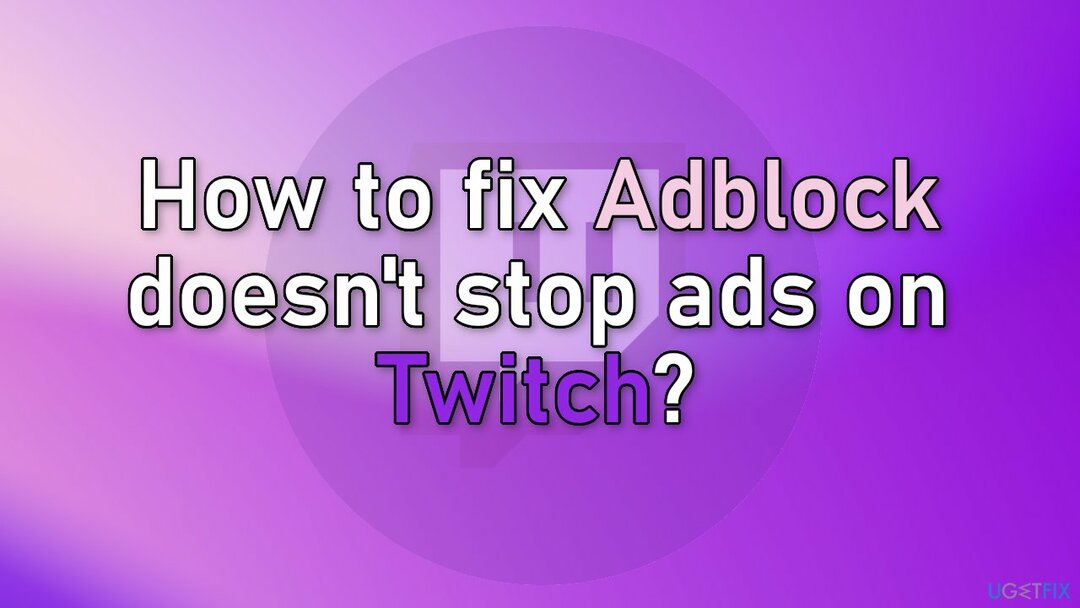
Metoda 1. Ažurirajte AdBlock na najnoviju verziju
Za popravak oštećenog sustava morate kupiti licenciranu verziju Reimage Reimage.
- Otvorite preglednik Chrome
- U adresnu traku upišite chrome://extensions i pritisnite Unesi
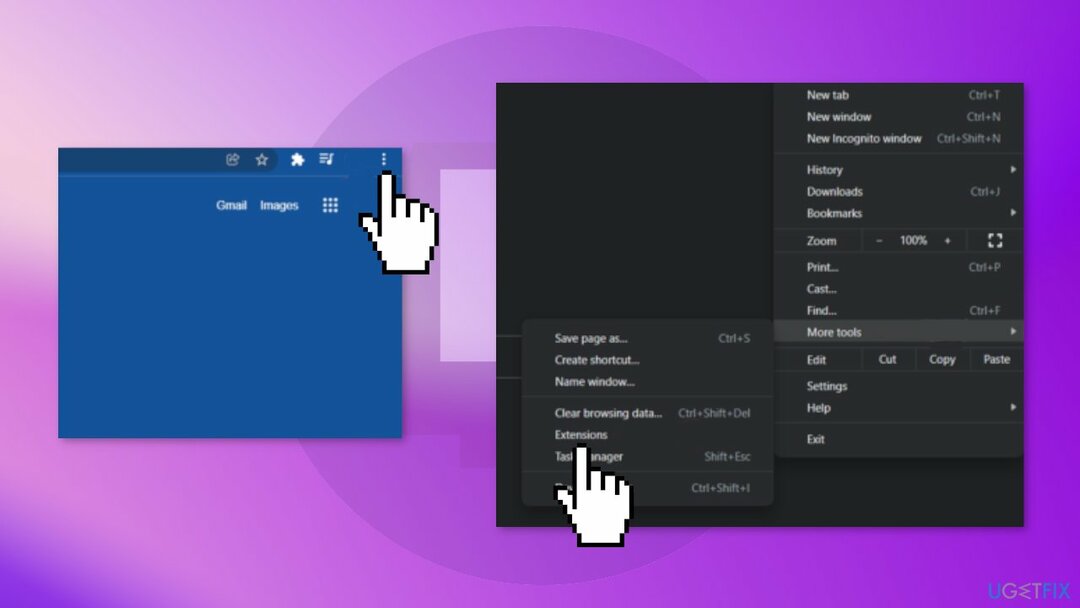
- Pronaći Način rada za razvojne programere u gornjem desnom kutu i kliknite na njega
- Klik Ažuriraj, i sva će vaša proširenja biti ažurirana
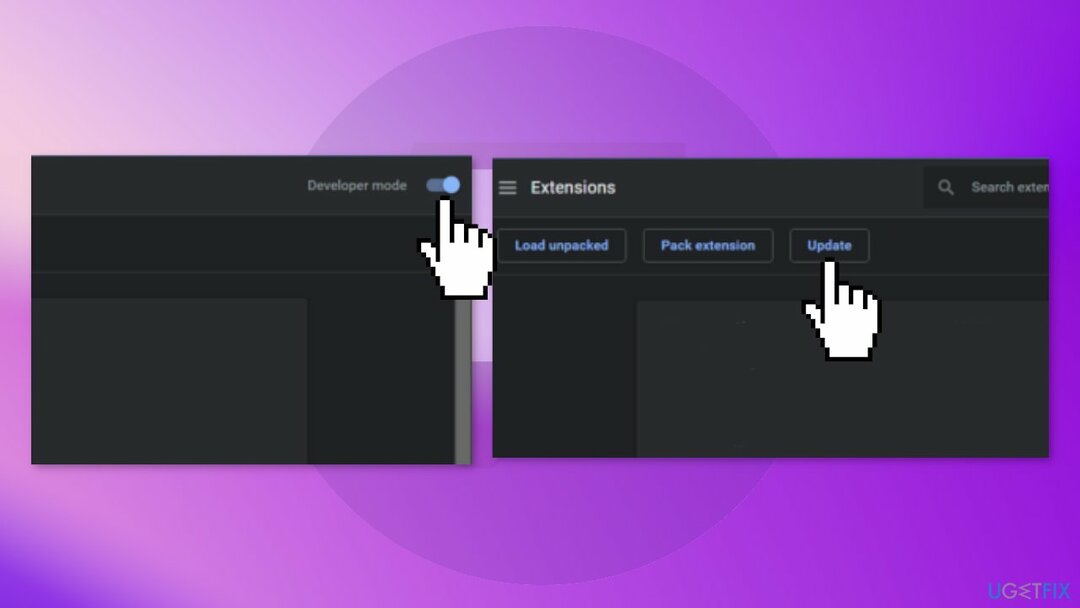
- Ponovno pokrenite Krom
- Posjetiti Trzaj i vidjeti je li problem riješen
Metoda 2. Konfigurirajte postavke AdBlock-a
Za popravak oštećenog sustava morate kupiti licenciranu verziju Reimage Reimage.
- Otvorite AdBlock klikom na ikonu u gornjem desnom kutu preglednika Chrome
- Kliknite na ikonu zupčanika koja otvara Postavke
- Klikni na Općenito tab
- Odznačite Dopusti prihvatljive oglase i onda ponovno pokrenuti Krom
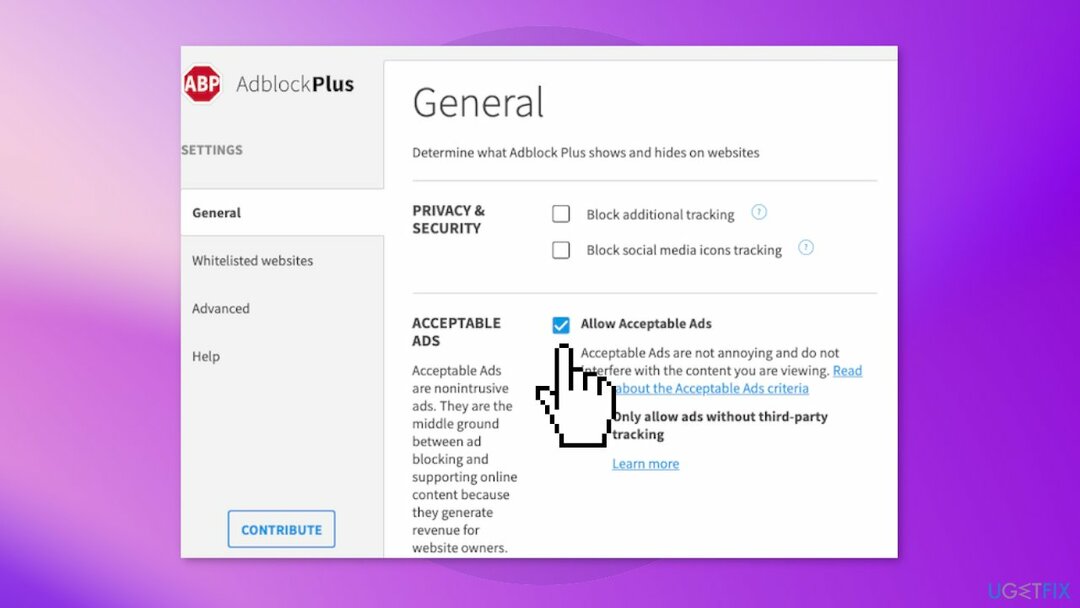
- Posjetite Twitch i provjerite je li problem nestao
Metoda 3. Dodajte Twitch u Adblock ručno
Za popravak oštećenog sustava morate kupiti licenciranu verziju Reimage Reimage.
- Otvorite preglednik Chrome
- U gornjem desnom kutu kliknite na Ikona AdBlock
- Kada se pojavi skočni prozor, kliknite ikonu zupčanika koja će vas odvesti do Postavke
- Na lijevoj strani kliknite na Napredna karticu, a zatim se pomaknite dolje do Moj filter odjeljak i kliknite na njega
- Dodajte sljedeće naredbe, s jednim na svakom retku:
www.twitch.tv##.player-ad-overlay.player-overlay
www.twitch.tv##.js-player-ad-overlay.player-ad-overlay
r/ https://imasdk.googleapis.com/js/sdkloader/ima3.js
https://imasdk.googleapis.com/js/sdkloader/ima3.js
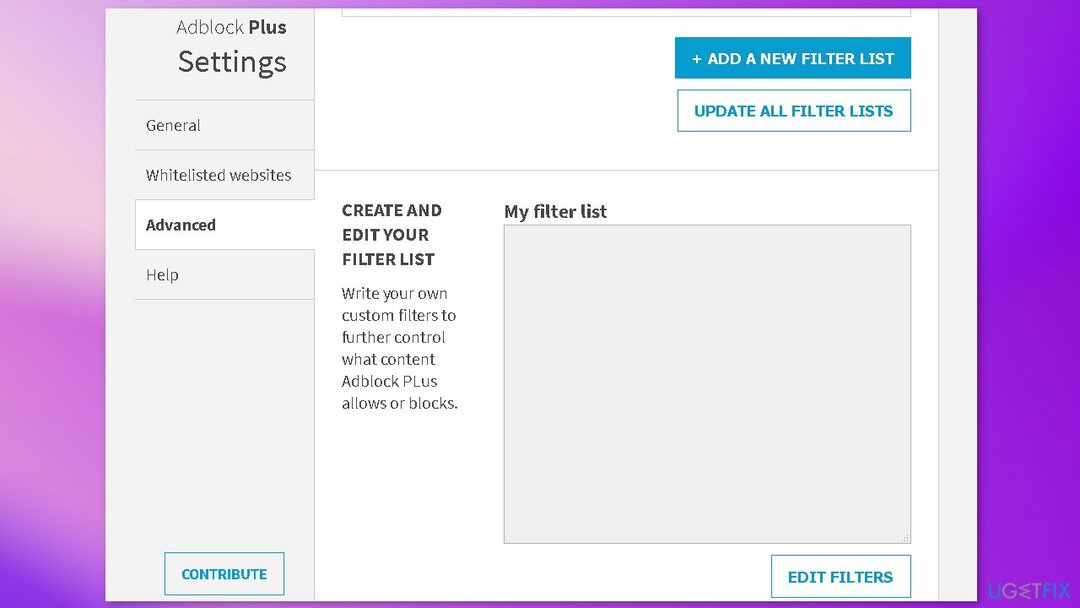
- Uštedjeti postavke i ponovno pokrenuti pregledniku
- Posjetite Twitch i provjerite je li problem riješen
Metoda 4. Pokušajte koristiti drugi preglednik
Za popravak oštećenog sustava morate kupiti licenciranu verziju Reimage Reimage.
Ako prethodne metode nisu riješile problem, možda biste trebali pokušati dati priliku drugim preglednicima.
Metoda 5. Koristite Twitch Turbo
Za popravak oštećenog sustava morate kupiti licenciranu verziju Reimage Reimage.
Twitch Turbo je program mjesečne pretplate koji se nudi isključivo na Twitchu. Zajamčeno je uklanjanje svih reklama s platforme za streaming. Korisnici također dobivaju mnoge druge zanimljive pogodnosti koje mogu poboljšati njihovo Twitch iskustvo.
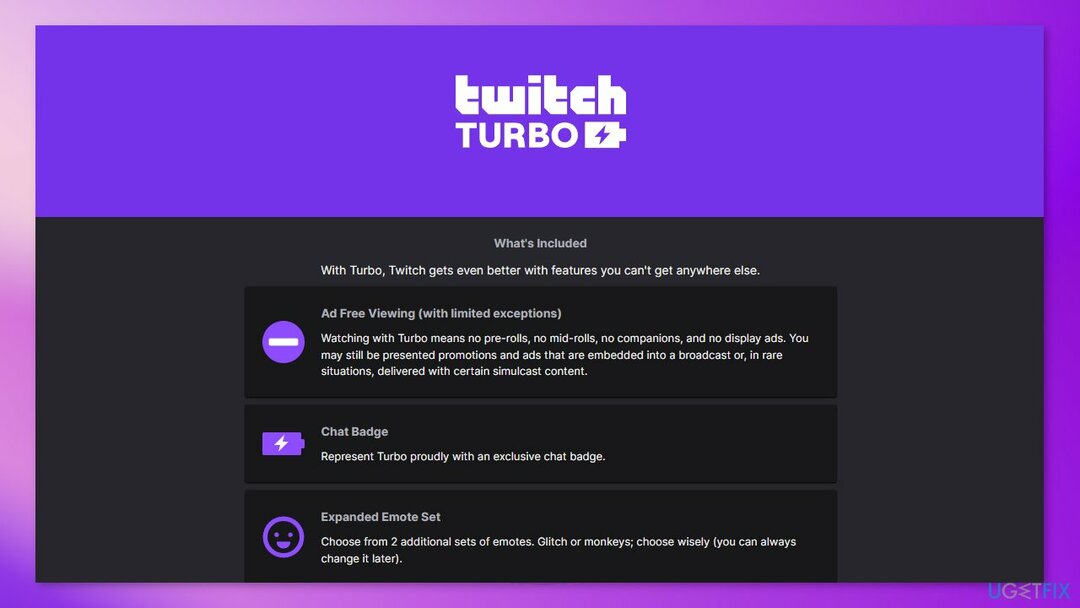
Automatski popravite svoje greške
Tim ugetfix.com pokušava dati sve od sebe kako bi pomogao korisnicima da pronađu najbolja rješenja za uklanjanje svojih pogrešaka. Ako se ne želite boriti s tehnikama ručnih popravaka, upotrijebite automatski softver. Svi preporučeni proizvodi testirani su i odobreni od strane naših stručnjaka. Alati koje možete koristiti za ispravljanje pogreške navedeni su u nastavku:
Ponuda
Učini to sada!
Preuzmite popravakSreća
Jamčiti
Učini to sada!
Preuzmite popravakSreća
Jamčiti
Ako niste uspjeli ispraviti pogrešku pomoću Reimagea, obratite se našem timu za podršku za pomoć. Molimo vas da nam kažete sve detalje za koje mislite da bismo trebali znati o vašem problemu.
Ovaj patentirani proces popravka koristi bazu podataka od 25 milijuna komponenti koje mogu zamijeniti bilo koju oštećenu ili nedostajuću datoteku na računalu korisnika.
Za popravak oštećenog sustava morate kupiti licenciranu verziju Reimage alat za uklanjanje zlonamjernog softvera.

Pristupite geo-ograničenom videosadržaju putem VPN-a
Privatni pristup internetu je VPN koji može spriječiti vašeg davatelja internetskih usluga, vlada, i trećim stranama od praćenja vašeg online i omogućuju vam da ostanete potpuno anonimni. Softver nudi namjenske poslužitelje za torrenting i streaming, osiguravajući optimalne performanse i ne usporavajući vas. Također možete zaobići geo-ograničenja i gledati usluge kao što su Netflix, BBC, Disney+ i druge popularne streaming usluge bez ograničenja, bez obzira na to gdje se nalazite.
Ne plaćajte autore ransomwarea - koristite alternativne opcije oporavka podataka
Napadi zlonamjernog softvera, posebice ransomware, daleko su najveća opasnost za vaše slike, videozapise, poslovne ili školske datoteke. Budući da kibernetički kriminalci koriste robustan algoritam za šifriranje za zaključavanje podataka, on se više ne može koristiti dok se ne plati otkupnina u bitcoinima. Umjesto da plaćate hakerima, trebali biste prvo pokušati koristiti alternativu oporavak metode koje bi vam mogle pomoći da dohvatite barem dio izgubljenih podataka. Inače biste također mogli izgubiti novac, zajedno s datotekama. Jedan od najboljih alata koji bi mogao vratiti barem neke od šifriranih datoteka - Data Recovery Pro.